1、首先,打开需要修改的图片,然后复制图层,得到【背景 拷贝】;

2、在左侧工具栏中选择【磁性套索工具】,如图中箭头所指:

4、执行菜单栏中“选择”---“修改”---“收缩”命令;

6、执行菜单栏中“选择”---“修改”---“羽化”命令;
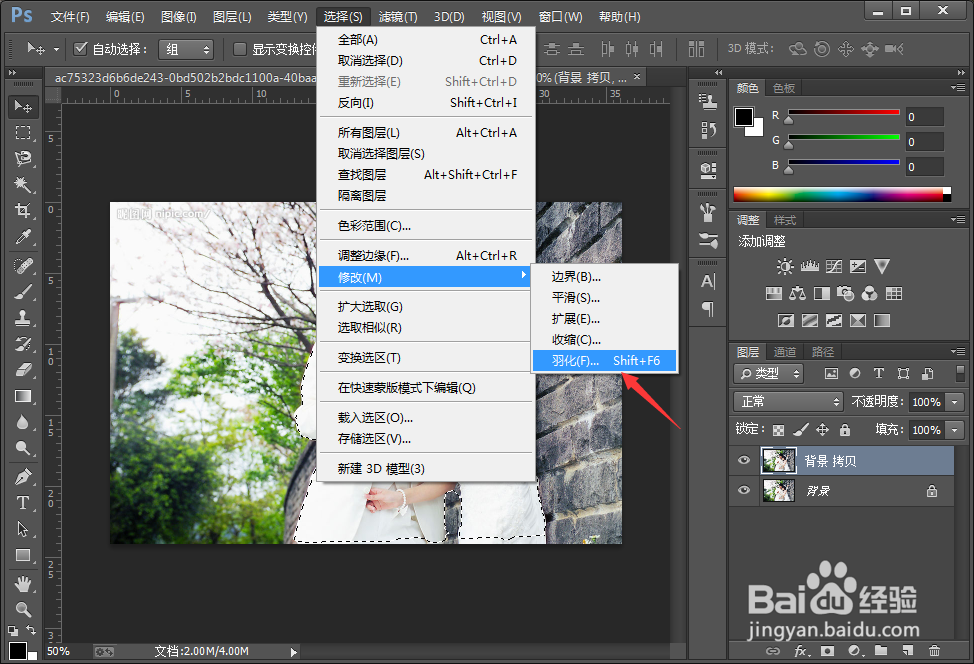
8、执行菜单栏中‘选择’---“反向”命令,
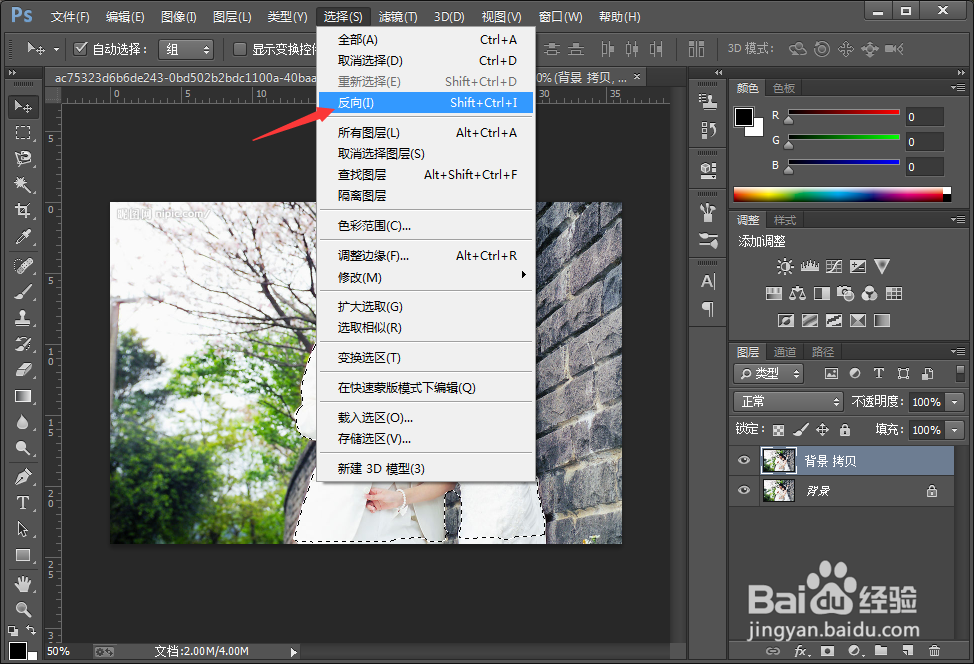
10、执行菜单栏中“滤镜”---“模糊”----“高斯模糊”命令;
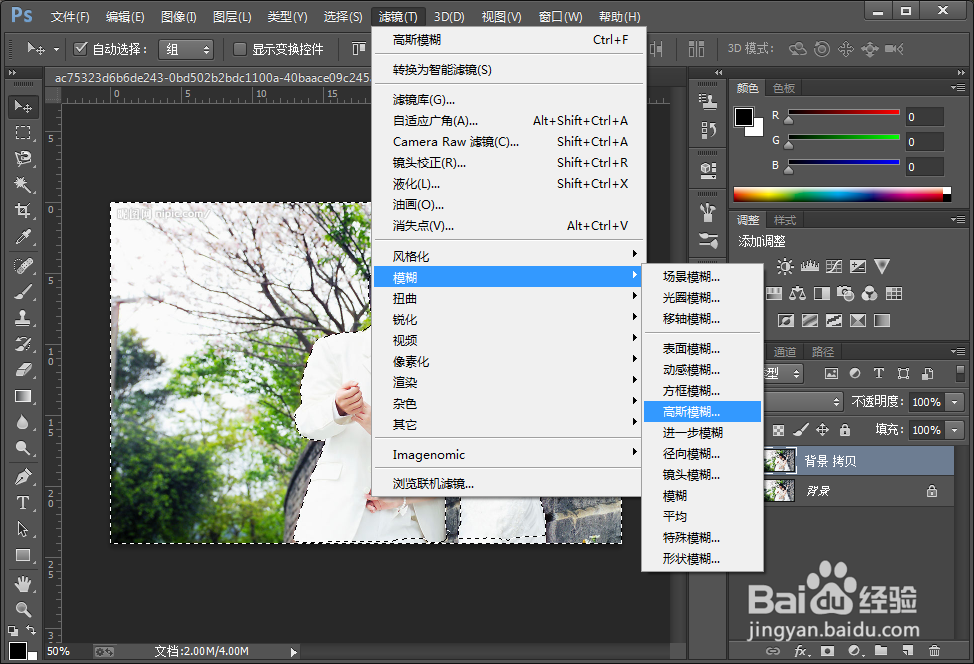
12、这样就得到了小景深效果照片;

时间:2024-10-12 18:36:53
1、首先,打开需要修改的图片,然后复制图层,得到【背景 拷贝】;

2、在左侧工具栏中选择【磁性套索工具】,如图中箭头所指:

4、执行菜单栏中“选择”---“修改”---“收缩”命令;

6、执行菜单栏中“选择”---“修改”---“羽化”命令;
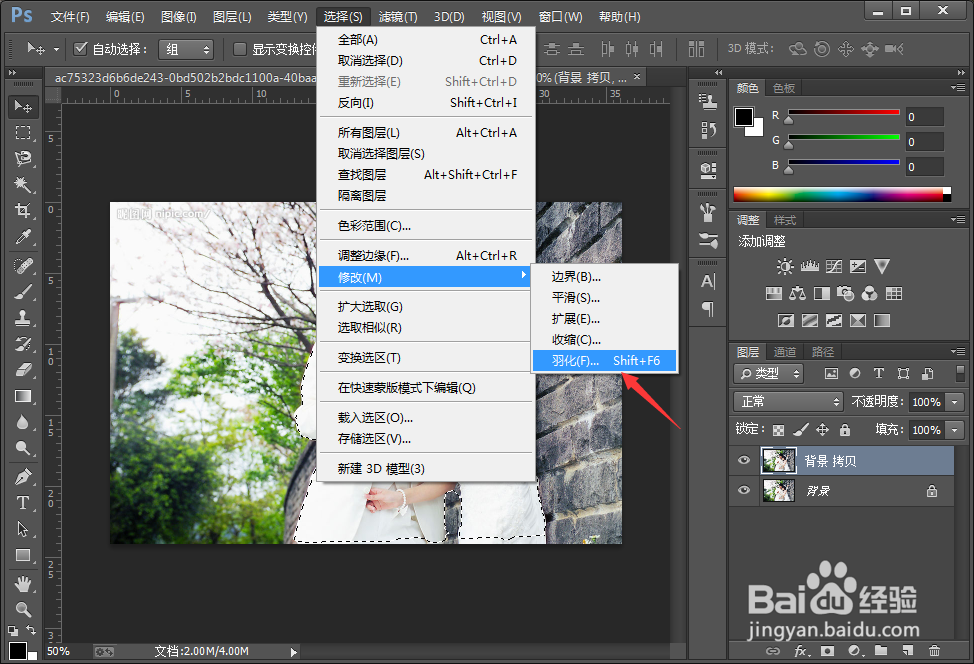
8、执行菜单栏中‘选择’---“反向”命令,
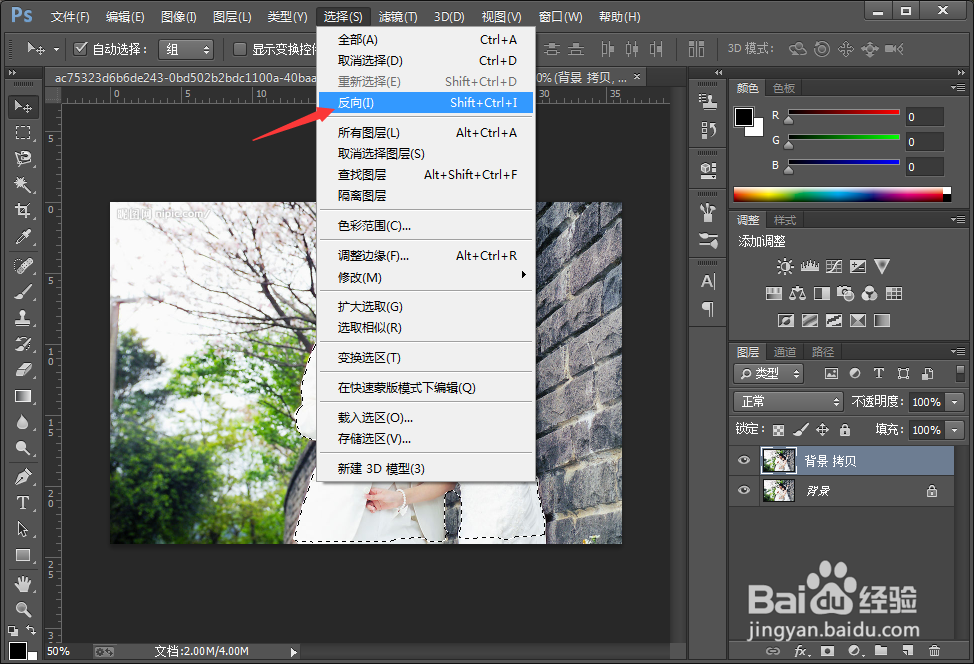
10、执行菜单栏中“滤镜”---“模糊”----“高斯模糊”命令;
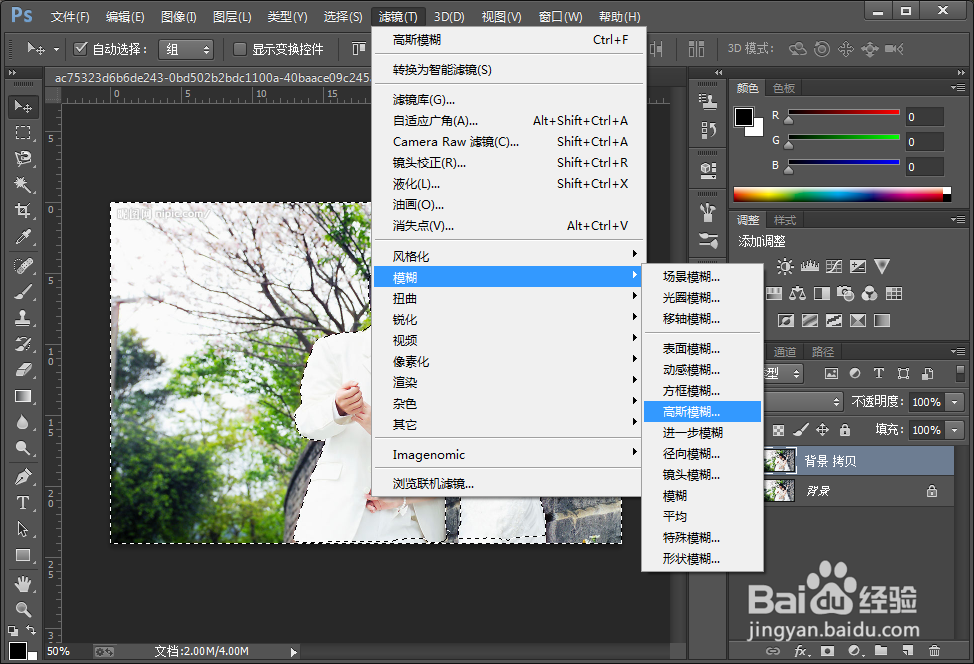
12、这样就得到了小景深效果照片;

